Virtual Router Plus je tako odličen program, ki omogoča nastavitev skupne rabe Wi-Fi iz prenosnika. Deluje v sistemih Windows 7, Windows 8 (8.1) in celo v operacijskem sistemu Windows 10. Nisem še napisal navodil, kako konfigurirati distribucijo interneta prek Virtual Router Plus, vendar vam želim povedati, kako rešiti eno priljubljeno napako, s katero se srečuje veliko ljudi pri nastavitvi Virtual Router Plus ... Napaka je "Ne morem zagnati virtualnega usmerjevalnika plus". To je, če imate rusko različico programa. Če je v angleščini, je napaka: "Virtual Router Plus ni bilo mogoče zagnati. Podprte strojne opreme morda ni bilo mogoče najti". Takole izgleda:
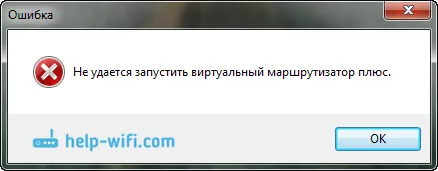
Ali pa tako, v različici Virtual Router v3.3:
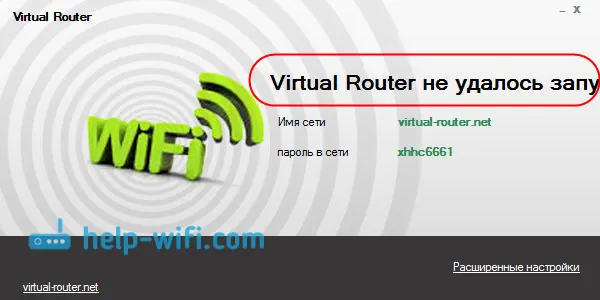
Takoj želim povedati, da če Virtual Router Plus ne deluje in se pojavi takšna napaka, potem ni mogoče začeti distribucije interneta. Pravkar boste videli drugačno napako, vendar je razlog enak. Na našem spletnem mestu imamo že tri navodila:
- Skupna raba Wi-Fi prek ukazne vrstice v sistemu Windows 10.
- Nastavitev virtualnega omrežja Wi-Fi prek programa Switch Virtual Router.
- Skupna raba interneta s prenosnikom v sistemu Windows 7.
Če želite konfigurirati distribucijo prek ukazne vrstice, se bo prikazala napaka »Ni uspel zagnati gostovano omrežje. Skupina ali vir ni v pravilnem stanju za izvedbo zahtevane operacije. " To je zato, ker najverjetneje težava ni v samem programu Virtual Router Plus, ampak v računalniku. Glavni razlogi:
- Popolno pomanjkanje Wi-Fi adapterja.
- Gonilnik ni nameščen na Wi-Fi adapterju.
- Adapter / gonilnik ne podpira zaganjanja virtualnega omrežja Wi-Fi.
- Wi-Fi je ravno izklopljen.
- Microsoftov navidezni adapter omrežja, ki ga gosti, ni vključen v upravitelja naprav.
Če napako prevedete iz angleščine, piše, da Virtual Router Plus ni mogoče zagnati, ker podprta strojna oprema ni bila najdena v vašem sistemu. Ni važno, ali imate Windows 7 ali Windows 10. V tem pogledu je vse enako.
Nasveti iz tega članka so primerni za reševanje težav z zagonom virtualnega omrežja Wi-Fi s katero koli metodo: ukazno vrstico ali posebnimi programi.
Virtual Router Plus ni bilo mogoče zagnati. Podprte strojne opreme morda ni bilo mogoče najti
Praviloma se napaka pojavi samo enkrat po kliku na gumb "Zaženi virtualni usmerjevalnik plus". V angleški različici: "StartVirtual Router Plus".
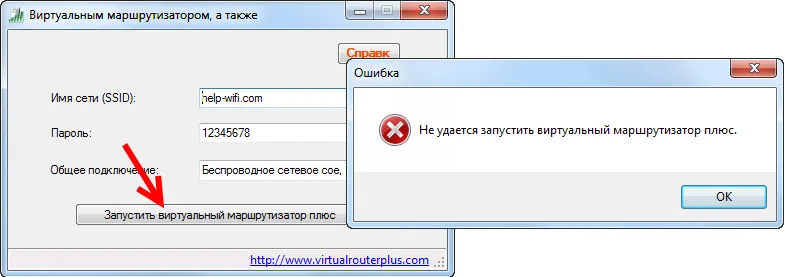
Spustimo se k reševanju problema.
1 Preverite, ali je vmesnik "Microsoft Hosted Network Virtual Adapter" in ali je omogočen . To je treba najprej storiti. Lahko ga vidite v upravitelju naprav. Če ne veste, kako bi ga odprli, naredimo to: pritisnemo na kombinacijo tipk Win + R , kopiramo in prilepimo vrstico mmc devmgmt.msc v okno in pritisnemo OK .
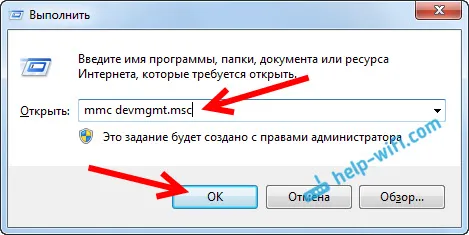
Ali pojdite v Moj računalnik, z desno miškino tipko kliknite prazen prostor, izberite Lastnosti in na levi izberite Device Manager.
V upravitelju odprite zavihek Omrežni adapterji in preverite, ali obstaja adapter, imenovan »Microsoft Hosted Network Virtual Adapter« ali kaj podobnega. Lahko bi bil tudi "Microsoftov navidezni adapter za omrežje, ki ga gosti Microsoft". Če obstaja in boste poleg nje videli ikono v obliki puščice, jo z desno miškino tipko kliknite in izberite Engage .
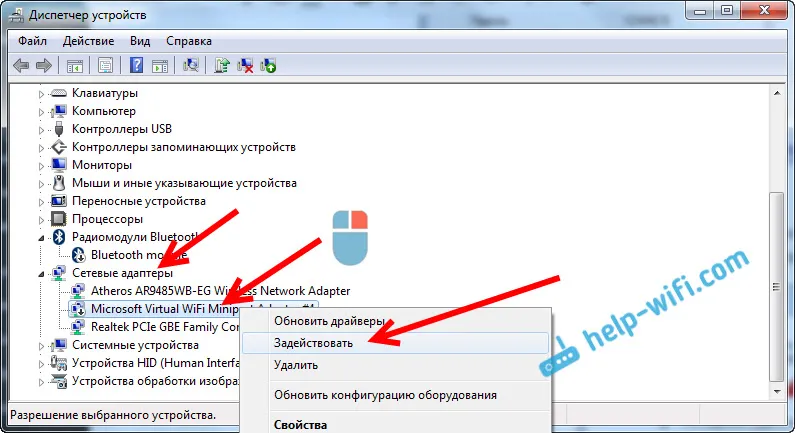
Po tem naj bi napaka v Virtual Router Plus izginila. Če tega adapterja sploh nimate in tudi brez Wi-Fi adapterja (praviloma ima njegovo ime »brezžični« »Wi-Fi«), poglejte naslednjo točko, zdaj vam bom povedal, kaj morate storiti.
2 Zaradi težav z voznikom ne morem deliti omrežja Wi-Fi . To pomeni, da če v upravitelju naprav nismo našli niti enega brezžičnega adapterja, vendar ste prepričani, da v vašem računalniku / prenosniku obstaja Wi-Fi, potem morate preprosto namestiti gonilnik na brezžični adapter.
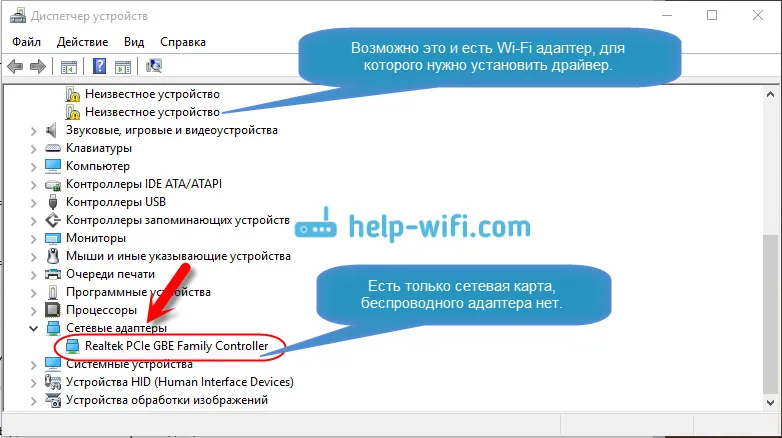
Lahko ga prenesete s spletnega mesta proizvajalca prenosnega računalnika / adapterja za svoj model in za operacijski sistem, nameščen v računalniku. Tu je podrobno navodilo: Kako namestiti gonilnike na Wi-Fi adapter v sistemu Windows 7? Deluje tudi za Windows 10.
Če obstaja gonilnik adapterja za Wi-Fi, navidezni adapter za omrežje Microsoft Hosted Network pa ni, poskusite posodobiti gonilnik. Z desno miškino tipko kliknite in izberite Posodobitev (najverjetneje posodobitve ne bo mogoče najti) ali s prenosom gonilnika in namestitvijo ročno.
3 Preverite, ali je Wi-Fi vklopljen. Če imate Windows 10 in ne najdete gumbov za omogočanje Wi-Fi-ja, glejte ta članek: Kako omogočiti Wi-Fi v sistemu Windows 10, če ni gumba Wi-Fi. Na to temo je še en članek: Kako vklopiti Wi-Fi na prenosniku Windows 7.
Odprite lahko tudi "Center za nadzor omrežja ..." in pojdite na "Spremeni nastavitve adapterja".
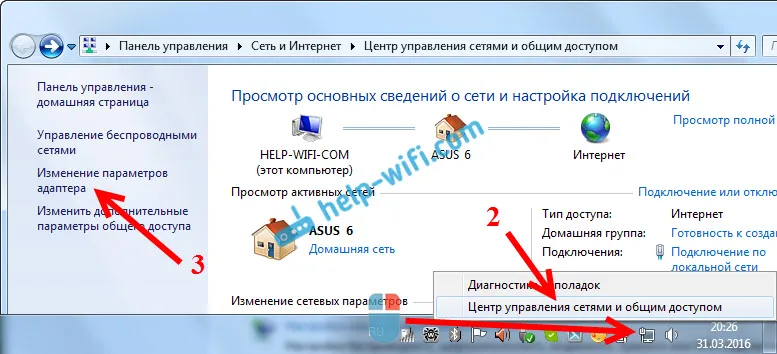
In preverite, ali je adapter »Brezžična omrežna povezava« ali »Brezžično omrežje« (v sistemu Windows 10) omogočen. Če ne, ga vklopite.
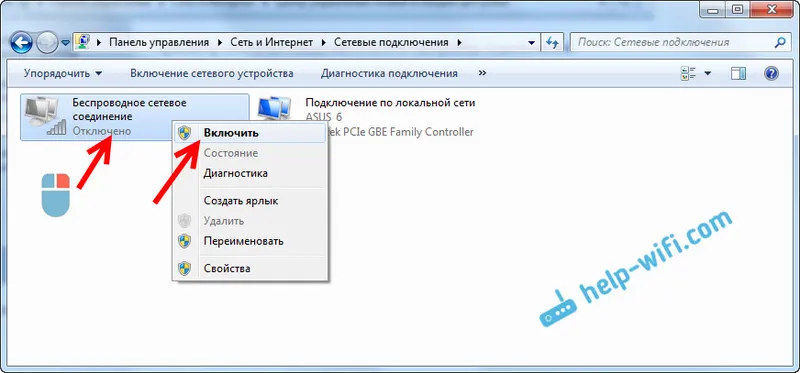
Ko vse popravite in vklopite brezžično povezavo, lahko začnete distribucijo prek Virtual Router Plus.
Kot kaže praksa, je za take napake vedno kriv tisti voznik. Natančneje, odsotnost. Zgodi se, da je zastarel gonilnik nameščen ali pa se je samo zgrozil.
Upam, da vam je ta članek pomagal rešiti težavo z zagonom virtualnega brezžičnega omrežja prek Virtual Router Plus ali na drug način.

